- 05 нау. 2024 01:35
- 143
Power Point бағдарламасында гиперсілтеме құру
Информатика 6 сынып
Сабақтың тақырыбы: Power Point бағдарламасында гиперсілтеме құру
Сабақтың мақсаты:
а) Білімділік: Гиперсілтеме жайлы түсініктеме беру. Оқушыларға Power Point бағдарламасында гиперсілметеме жасауды үйрету.
ә) Дамытушылық:
1. Компьютердің басқа программаларын меңгерте отырып, логикалық ойлау қабілетін дамыту.
2. Оқушылардың шеберліктерін, тапқырлықтарын бақылау.
б) Тәрбиелік:
1. Компьютермен жұмыс істеу барысында ұқыптылыққа баулу.
2. Қауіпсіздік ережесіне байланысты балаларды сақтылыққа үйрету.
Сабақ түрі: Аралас.
Сабақ әдісі: Түсіндіру, сұрақ - жауап, компьютермен жұмыс.
Сабақ көрнекілігі: Презентация, тапсырмалар, интерактивті тақта, ДК құрылғылары
Сабақтың барысы:
І. Ұйымдастыру кезеңі:
ІІ. Үй тапсырмасын тексеру: Компьютерлік тоғыздық
ІІІ. Жаңа сабақты түсіндіру:
ІV. Практикалық жұмыс
V. Сергіту сәті
VІ. Термин сөздерді үш тілде жазып алу
VІІ. Жаңа сабақты бекіту: Цифрлық диктант
VIII. Рефлексия әдісі «Сабақта өзіңді бағала»
IX. Үйге тапсырма беру.
Х. Оқушыларды бағалау.
XI. Қорытынды.
І. Ұйымдастыру кезеңі:
а) Оқушылармен сәлемдесіп, сынып оқушыларын түгендеу.
ә) Оқушылардың назарын сабаққа аудару.
ІІ. Үй тапсырмасын тексеру: Компьютерлік тоғыздық
Үйге берілген тапсырманы тексеру. («Менің достарым» тақырыбына презентация жасау)
Өтілген тақырыптарды пысықтау мақсатында берілген сұрақтарға жауап беру.
Сұрақтар:
Монитор - Microsoft Power Point бағдарламасын іске қосу жолын көрсетіңіз (Пуск - Программы - Microsoft office - Microsoft Power Point)
Тышқан - Презентация деп нені атайды? (Презентация ұғымы өзінің толық мағынасында (лат. praesento тапсырамын немесе present – ұсыну) өзін көрсету, баяндама, жобаны, есеп беруді қорғау, жұмыс жоспарын, дайын өнім мен қызмет, енгізу нәтижесін бақылауды, сынауларды және басқа да көптеген дүниені ұсыну).
Жүйелік блок - Слайд дегеніміз не? (Слайд деп көзге көрінетін күрделі объекті айтамыз. Оның құрамында тақырыптар, мәтін, кестелер, графикалық кескіндемелер, ұйымдастыру схемалары, дыбыс үзінділері, бейнеклиптер мен гиперсілтемелер кіреді).
Пернетақта - Слайды толық экранда көрсету үшін қандай әрекеттер орындаймыз? (Показ слайда - с начало слайда немесе F5 батырмасын шертеміз)
Диск - Слайдқа дыбысты қалай енгіземіз? (Вставка - Звук из файла - ашылған диалог терезесінен керекті әуенді таңдаймыз)
Принтер - Слайдқа анимацияны қалай енгіземіз? (Анимация мәзірін ашып өзімзге керекті анимация түрін таңдаймыз)
Сканер - Презентацияны қалай сақтаймыз? (Файл - Сохранить как - Ашылған диалог терезесіне файлдың атауын береміз немесе Файл - Сохранить батырмасын шертеміз)
Флэш тасымалдағыш - Слайдқа фонды қалай орнатамыз? (Дизайн - Фон - Заливка - Рисунок немесе текстура Файлдан жүктеу (файлды компьютерден жүктейміз))
Фотоаппарат - Слайдқа графикалық суретті қалай енгіземіз? (Вставка - рисунок - ашылған диалог терезесіне суреттің жолын көрсетеміз)
Сабақтың тақырыбы: Power Point бағдарламасында гиперсілтеме құру
Сабақтың мақсаты:
а) Білімділік: Гиперсілтеме жайлы түсініктеме беру. Оқушыларға Power Point бағдарламасында гиперсілметеме жасауды үйрету.
ә) Дамытушылық:
1. Компьютердің басқа программаларын меңгерте отырып, логикалық ойлау қабілетін дамыту.
2. Оқушылардың шеберліктерін, тапқырлықтарын бақылау.
б) Тәрбиелік:
1. Компьютермен жұмыс істеу барысында ұқыптылыққа баулу.
2. Қауіпсіздік ережесіне байланысты балаларды сақтылыққа үйрету.
Сабақ түрі: Аралас.
Сабақ әдісі: Түсіндіру, сұрақ - жауап, компьютермен жұмыс.
Сабақ көрнекілігі: Презентация, тапсырмалар, интерактивті тақта, ДК құрылғылары
Сабақтың барысы:
І. Ұйымдастыру кезеңі:
ІІ. Үй тапсырмасын тексеру: Компьютерлік тоғыздық
ІІІ. Жаңа сабақты түсіндіру:
ІV. Практикалық жұмыс
V. Сергіту сәті
VІ. Термин сөздерді үш тілде жазып алу
VІІ. Жаңа сабақты бекіту: Цифрлық диктант
VIII. Рефлексия әдісі «Сабақта өзіңді бағала»
IX. Үйге тапсырма беру.
Х. Оқушыларды бағалау.
XI. Қорытынды.
І. Ұйымдастыру кезеңі:
а) Оқушылармен сәлемдесіп, сынып оқушыларын түгендеу.
ә) Оқушылардың назарын сабаққа аудару.
ІІ. Үй тапсырмасын тексеру: Компьютерлік тоғыздық
Үйге берілген тапсырманы тексеру. («Менің достарым» тақырыбына презентация жасау)
Өтілген тақырыптарды пысықтау мақсатында берілген сұрақтарға жауап беру.
Сұрақтар:
Монитор - Microsoft Power Point бағдарламасын іске қосу жолын көрсетіңіз (Пуск - Программы - Microsoft office - Microsoft Power Point)
Тышқан - Презентация деп нені атайды? (Презентация ұғымы өзінің толық мағынасында (лат. praesento тапсырамын немесе present – ұсыну) өзін көрсету, баяндама, жобаны, есеп беруді қорғау, жұмыс жоспарын, дайын өнім мен қызмет, енгізу нәтижесін бақылауды, сынауларды және басқа да көптеген дүниені ұсыну).
Жүйелік блок - Слайд дегеніміз не? (Слайд деп көзге көрінетін күрделі объекті айтамыз. Оның құрамында тақырыптар, мәтін, кестелер, графикалық кескіндемелер, ұйымдастыру схемалары, дыбыс үзінділері, бейнеклиптер мен гиперсілтемелер кіреді).
Пернетақта - Слайды толық экранда көрсету үшін қандай әрекеттер орындаймыз? (Показ слайда - с начало слайда немесе F5 батырмасын шертеміз)
Диск - Слайдқа дыбысты қалай енгіземіз? (Вставка - Звук из файла - ашылған диалог терезесінен керекті әуенді таңдаймыз)
Принтер - Слайдқа анимацияны қалай енгіземіз? (Анимация мәзірін ашып өзімзге керекті анимация түрін таңдаймыз)
Сканер - Презентацияны қалай сақтаймыз? (Файл - Сохранить как - Ашылған диалог терезесіне файлдың атауын береміз немесе Файл - Сохранить батырмасын шертеміз)
Флэш тасымалдағыш - Слайдқа фонды қалай орнатамыз? (Дизайн - Фон - Заливка - Рисунок немесе текстура Файлдан жүктеу (файлды компьютерден жүктейміз))
Фотоаппарат - Слайдқа графикалық суретті қалай енгіземіз? (Вставка - рисунок - ашылған диалог терезесіне суреттің жолын көрсетеміз)
Назар аударыңыз! Жасырын мәтінді көру үшін сізге сайтқа тіркелу қажет.